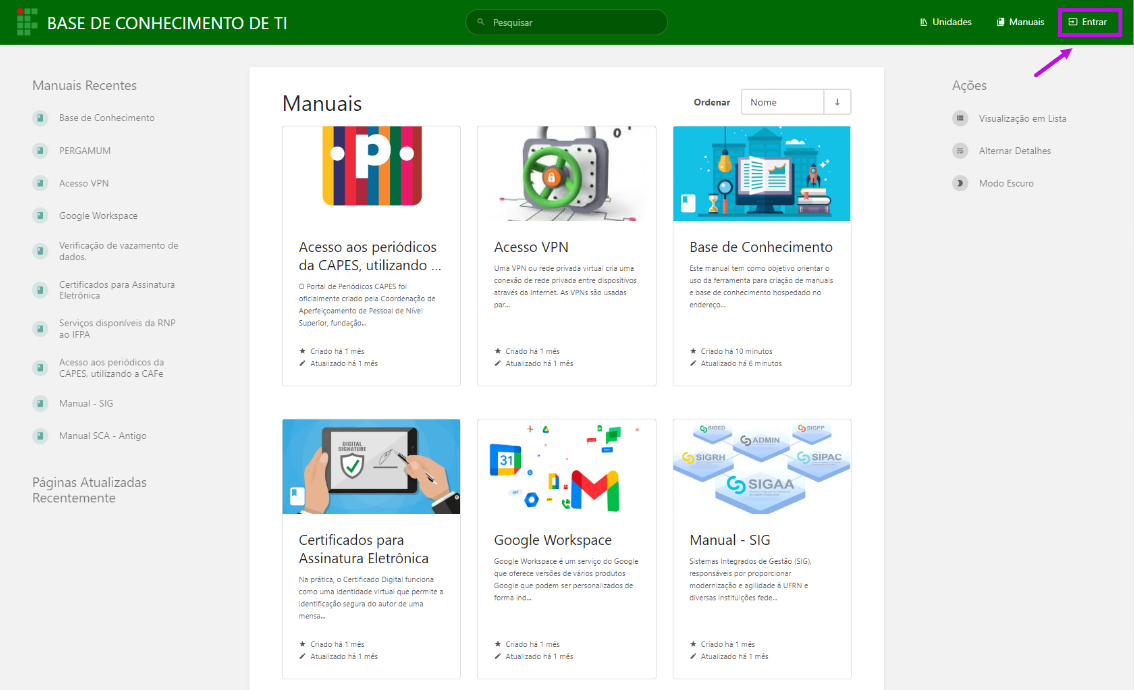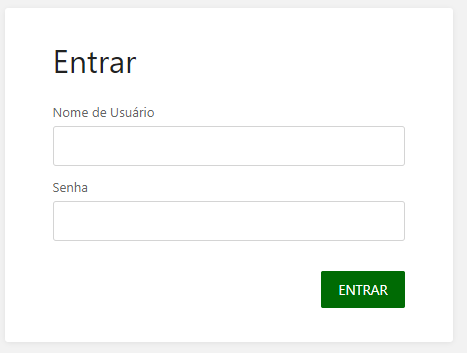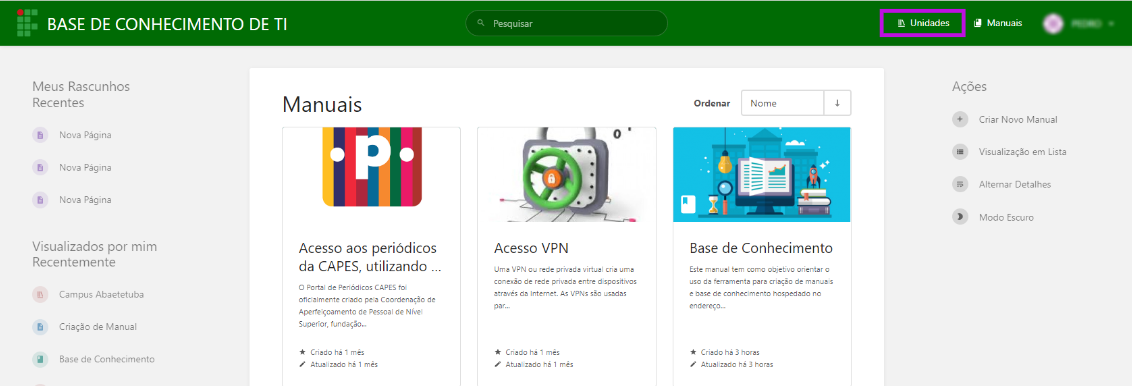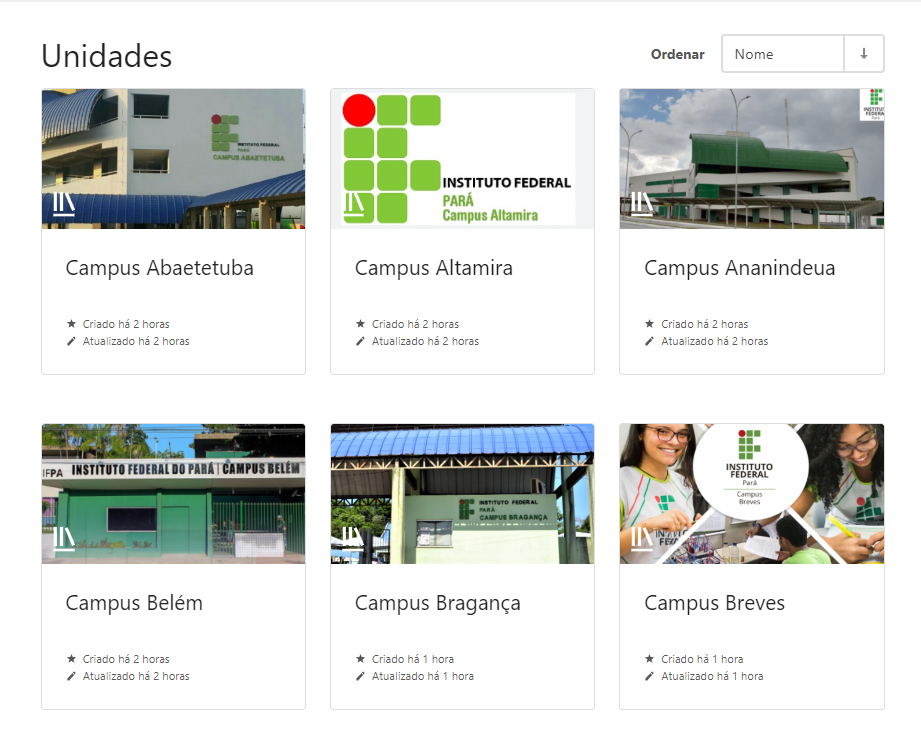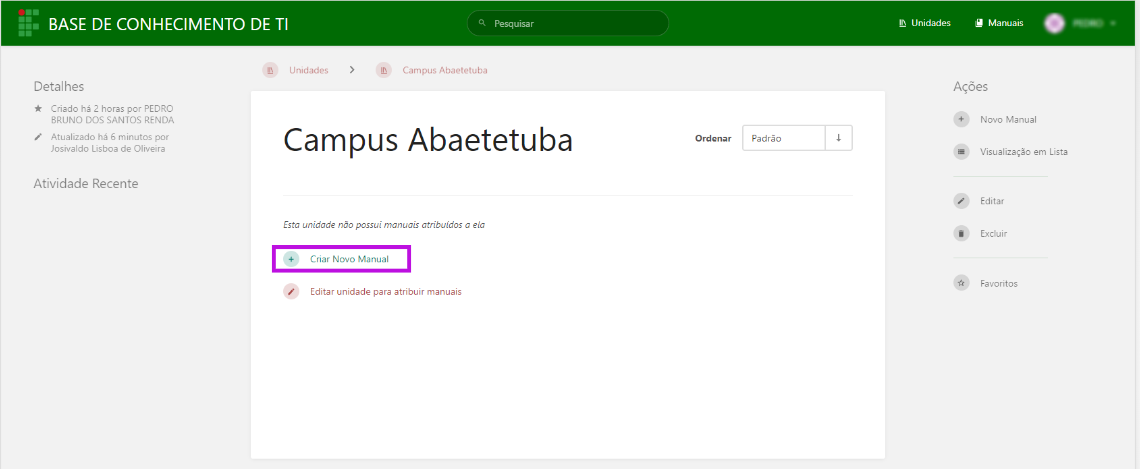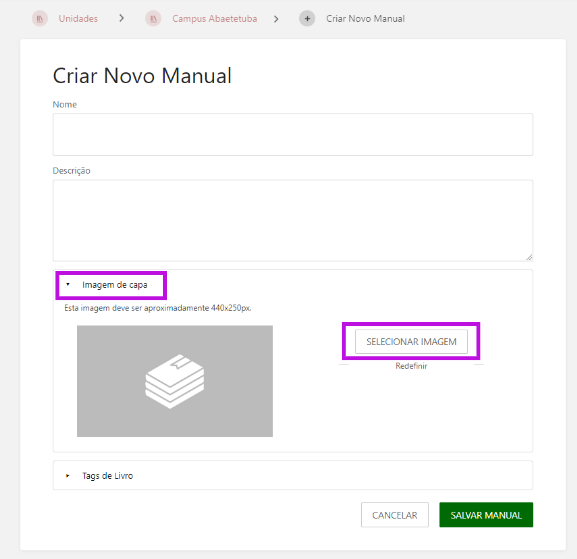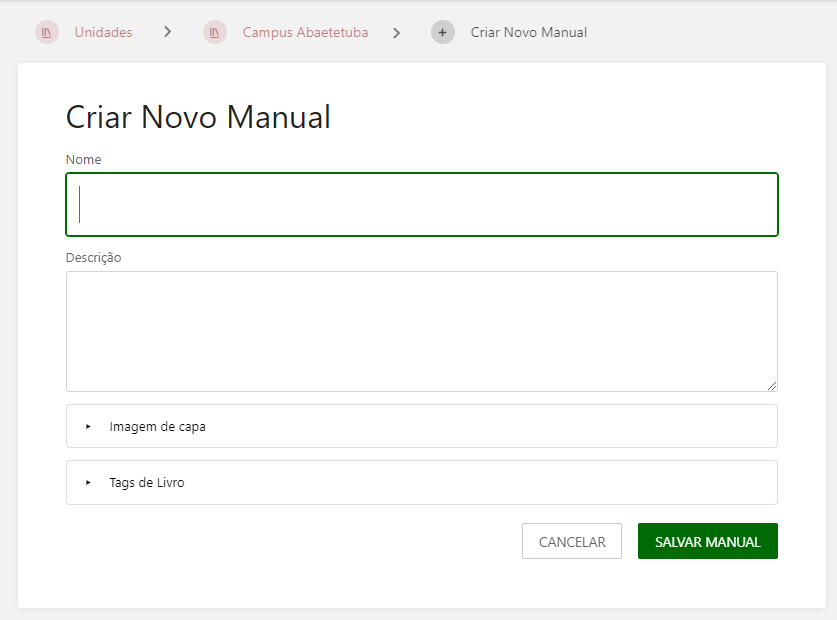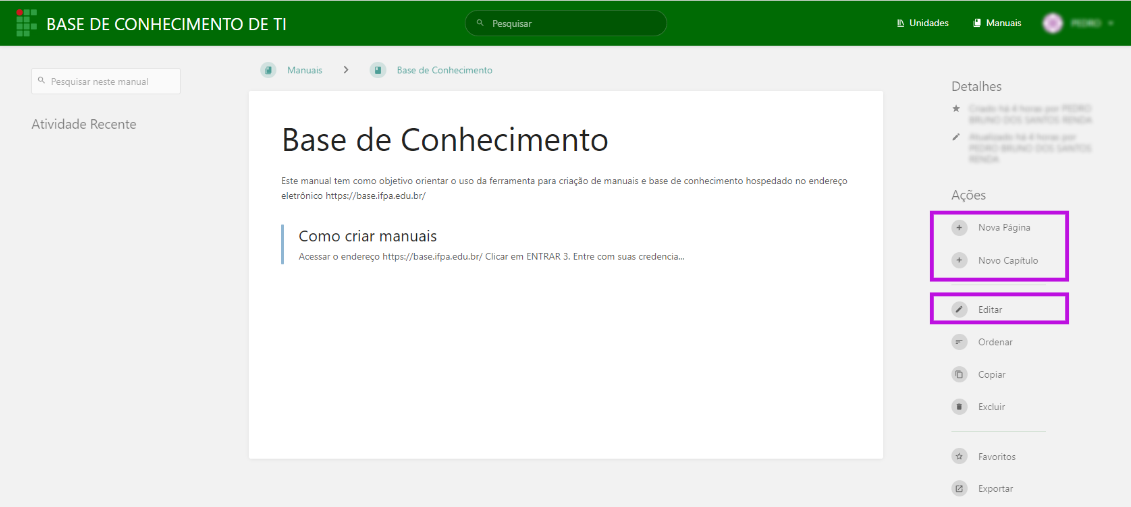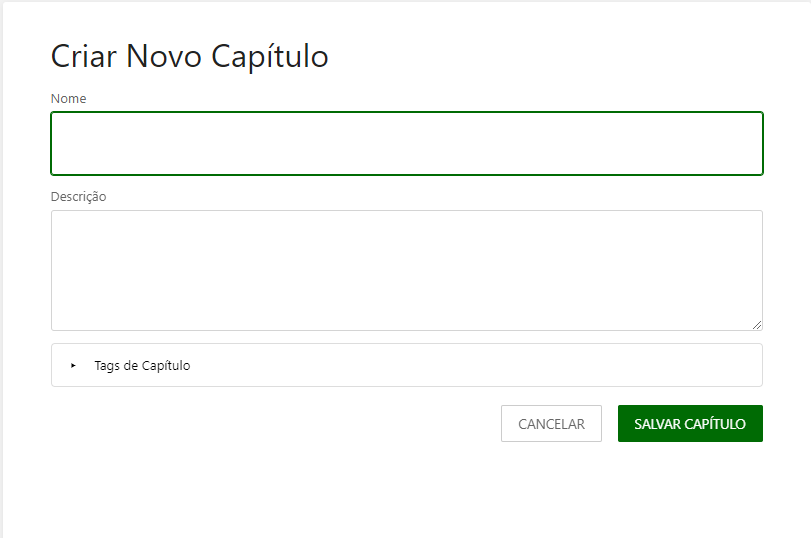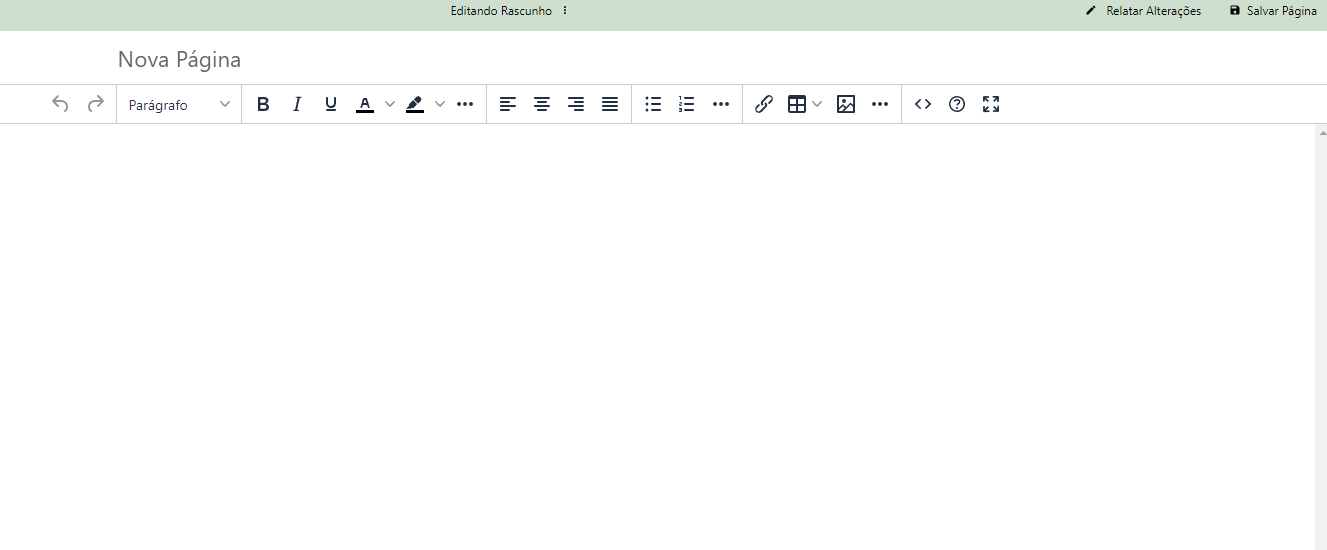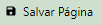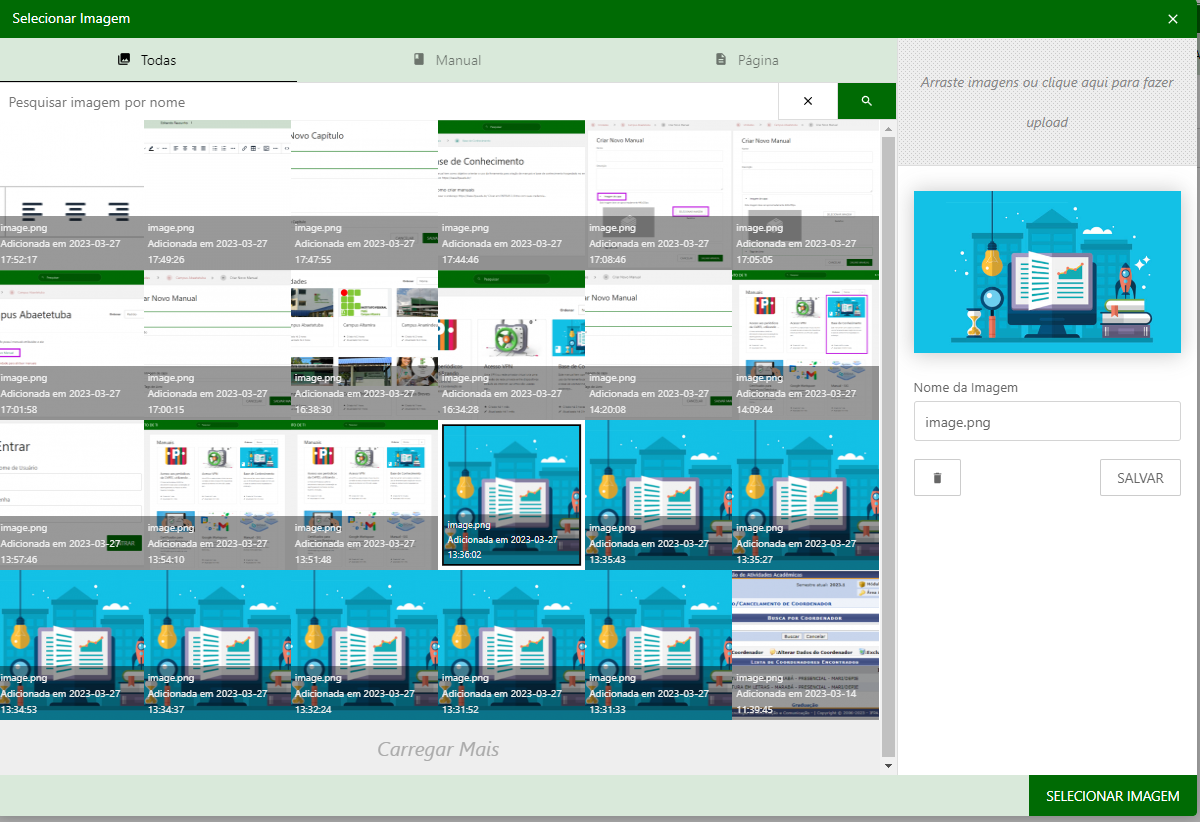Como criar manuais
- Acessar o endereço https://base.ifpa.edu.br/
- Clique em ENTRAR
3. Entre com suas credenciais.
4. Clique em Unidades. Serão exibidos os CAMPUS.
5. Clique no Campus (Unidade) onde será criado o manual.
IMPORTANTE - Clique aqui 💡
A ferramenta está estruturada da seguinte forma:
UNIDADE / MANUAL / CAPÍTULO / PÁGINA
onde:
UNIDADE = Campus
MANUAL= Nome do Manual
CAPÍTULO = Assunto abordado
PÁGINA = Conteúdo abordado no capítulo
Exemplo:
ABAETETUBA / Manual de IMPRESSÃO / Como imprimir no sistema SIGAA / Orientação relacionada ao assunto
UNIDADE / MANUAL / CAPÍTULO / PÁGINA
6. Clique em Criar Novo Manual
7. Informe o Nome, a Descrição e uma imagem de capa.
Adicionando imagem de capa 📘
. Clique em Imagem de capa e depois em SELECIONAR IMAGEM. Será aberto o explorador de arquivos para permitir a seleção da imagem.
8. Clique em SALVAR MANUAL
9. Após a criação do Manual será possível criar os capítulos e páginas com o conteúdo relacionado ao assunto do manual. Lembrando que a estrutura padrão é UNIDADE / MANUAL / CAPÍTULO / PÁGINA
10. Clique em Novo Capítulo
11. Depois clique em Nova Página. Será exibida a tela abaixo. Este é o ambiente para edição do manual. Nele é possível criar o conteúdo do manual com textos explicativos e imagens.
12. Na barra de ferramentas superior é possível encontrar opções para formatar o manual relacionadas a texto e imagens
Importante - Clique aqui 💡
Antes de adicionar imagens é preciso salvar a página.gina clicando na opção Salvar Página
13. Por exemplo para adicionar uma imagem clique no botão Inserir Imagem (Figura abaixo).
14. Escolha a imagem e clique em SELECIONAR IMAGEM. A imagem será inserida no manual que está sendo criado.
15. Após a criação do manual o mesmo pode ser editado. Para isso basta clicar no botão Editar